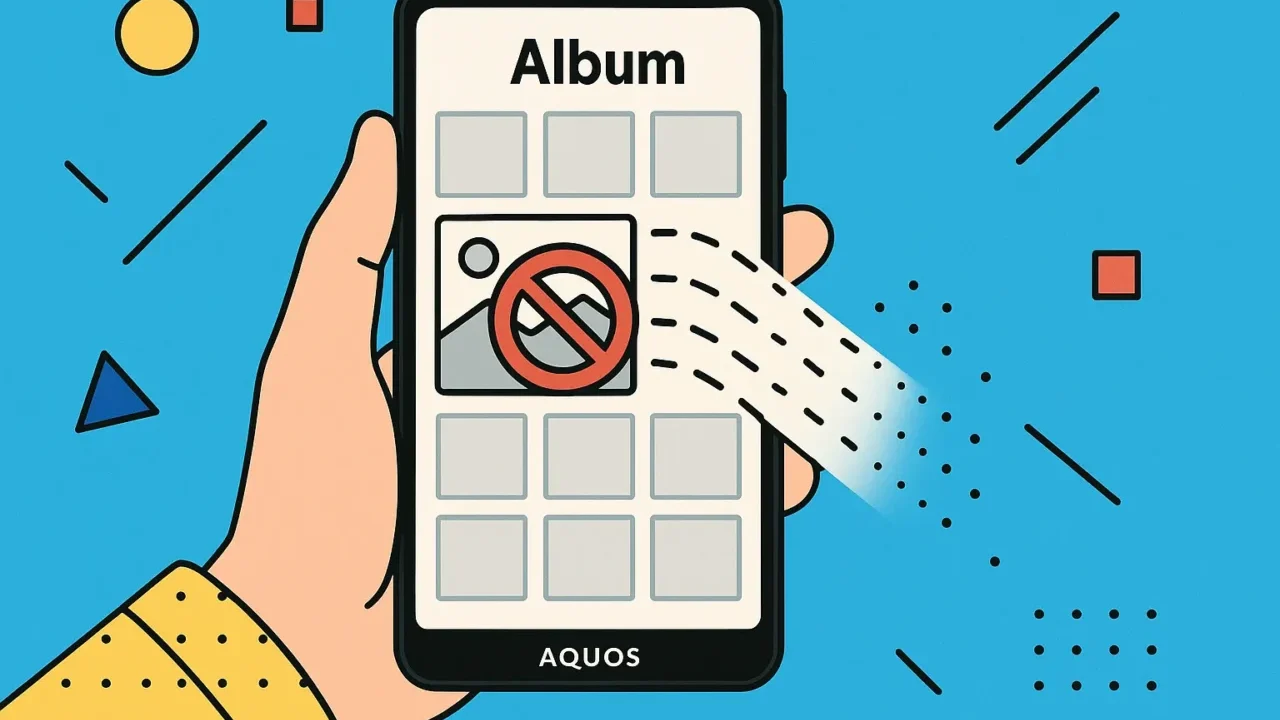突然、AQUOSスマホのアルバムを開いたときに「さっきまであった写真が消えている」「特定のフォルダだけ空になっている」と気づき、不安になっていませんか?
AQUOSスマホのアルバムから写真が消えたように見える場合、表示設定やアプリの不具合だけでなく、SDカードや本体ストレージのトラブル、同期設定の誤りなどが関係していることもあり、状況を誤って判断すると大切な写真データが完全に失われてしまうリスクがあります。
本記事では、AQUOSスマホのアルバムから写真が消えたように見える主な原因と、データを守りながら安全に確認・復旧していくための正しい対処法を専門家の視点から解説します。
こうした状況の中で、対応に迷う方や安全に進めたい方も多いはずです。
次のどれか一つでも当てはまる方は、一度専門家に相談することをおすすめします。
- 大切なデータを失いたくないと感じている
- 自分だけの判断で進めるのが不安に感じる
- どこから手をつければよいか迷っている
- 安全に進めたい、確実に状況を知りたい
当社では、24時間365日、初期診断とご相談を無料で承っています。不安を感じた時点でお気軽にご連絡ください。
目次
AQUOSスマホでアルバム写真が消える原因とは
写真が突然アルバムから見えなくなるのは、端末側の操作ミスや設定変更、システムの不具合など、さまざまな要因が関係している可能性があります。まずは主な原因を確認しましょう。
誤操作による削除
写真整理中に誤って削除してしまうケースが最も多く、特に連続タップや選択ミスが原因で消えてしまうことがあります。
ストレージ不足による自動削除
スマホのストレージが極端に不足すると、システムが古いファイルを自動削除する設定になっている場合があります。
キャッシュ破損や情報更新の不具合
アルバムアプリのキャッシュが壊れていたり、正しく更新されていないと、写真が一時的に表示されなくなることがあります。
表示モード・非表示設定の問題
アルバムアプリの設定によって、写真が「非表示モード」に切り替わっていると、実際には削除されていなくても見えなくなります。
Googleフォトやクラウド同期エラー
Googleフォトや他のクラウドにバックアップされている写真が、同期不良やアプリ未インストールなどにより表示されないことがあります。
アップデートによる一時的不具合
システムやアプリのアップデート直後に写真が一時的に非表示になることがあります。これは再起動や更新処理で改善する場合があります。
これらの原因によって、誤って写真を削除したと勘違いしたり、実際にファイルが消えている可能性があります。
SDカードの認識エラー
写真をSDカードに保存している場合、カードの読み取り不良や物理的な破損が原因で、写真が表示されなくなることがあります。 カードの抜き差しや他端末での確認も有効ですが、物理的な障害がある場合は操作を繰り返すことでデータ損失が進行する可能性があります。
このようなケースでは、自力での対応が難しいため、専門業者に相談することをおすすめします。 当社では、相談から初期診断まで24時間365日無料でご案内しています。まずはお気軽にご相談ください。
AQUOSスマホの写真が消えた時の対処法
ここでは、AQUOSスマホで突然写真が消えてしまったときの対処法を紹介します。 ここから紹介する対処法には、設定変更や復元操作、バックアップの読み込みなど、手順を誤るとデータを失ってしまう可能性のある作業が含まれます。特に、原因がはっきりしないまま自力で作業を進めると、思わぬところで状態を悪化させてしまうことがあります。
「失いたくないデータがある」「少しでも不安がある」という方は、無理に操作を続けないことが大切です。状況によっては、スマホ内部で予想外のトラブルが起きていることもあり、外から見ただけでは安全か判断できないケースもあります。
当社では、24時間365日、初期診断とご相談を無料で受け付けています。
ゴミ箱フォルダを確認する
削除後のデータは、一定期間「ゴミ箱」に保管されていることがあります。誤って削除した可能性がある場合、まず最初に確認してみましょう。
- 「アルバム」や「ギャラリー」アプリを開く
- メニューから「ゴミ箱」を選択
- 必要な写真があれば「復元」をタップ
ファイルマネージャーで写真を探す
表示設定や保存場所の違いで、アルバムに写真が表示されない場合でも、ファイルマネージャーやGoogleフォトで見つかることがあります。
- 「ファイル」アプリを開く
- 「DCIM」や「Pictures」フォルダを開く
- 消えた写真が保存されていないか確認
SDカードの再接続・別端末での確認
SDカードの接触不良やフォーマットの不整合が原因の場合、一度取り出してから挿し直すことで改善する場合があります。
- 端末の電源を切る
- SDカードを取り出して再挿入する
- 必要に応じて別のスマホで読み取り確認
アルバムアプリのキャッシュ削除
キャッシュ破損が原因の場合、アプリ設定からキャッシュを削除すると改善することがあります。
- 設定アプリを開く
- 「アプリと通知」→アルバムアプリを選択
- 「ストレージとキャッシュ」→「キャッシュを削除」
データ復元ソフトを使う
文字化けや一部破損が生じる可能性があります。また物理的な故障には一切対応できないため、大事なデータが保存されている場合は専門業者に問い合わせることをおすすめします。
専門業者に相談する
ここまでの対処法で改善しない場合、ストレージ内部に深刻な障害が発生している可能性があります。誤った操作や自己流の復元作業はデータの完全消失を招くリスクもあるため、専門業者の診断を受けることが大切です。
デジタルデータリカバリーは、これまでに50万件以上の相談実績(※1)を持ち、一部復旧を含む復旧件数割合91.5%(※2)という高い成果を上げています。初期相談・診断は無料で、24時間365日対応していますので、不安を感じた時点でお気軽にご相談いただけます。
※1 期間:2011年1月以降
※2 2023年10月実績。一部復旧:完全復旧に至らなかったが、一部復旧できた場合。完全復旧:復旧希望データを100%復旧できた場合
なぜデジタルデータリカバリーでは復旧困難な機器の復旧事例が多いのか
デジタルデータリカバリーはこれまで数々の復旧に成功してきました。復旧事例が多いのには、理由があります。
業界トップクラスの実績

私たちデジタルデータリカバリーは、17年連続で国内売上No.1(※1)。累計50万件以上(※2)の相談実績をもとに、あらゆるデータトラブルと向き合ってきました。
「データが戻ってくるかどうかは、最初の診断で決まる」
そう言っても過言ではありません。
最大の強みは、その“症例データの蓄積数”。
すべての相談内容を電子カルテのように管理し、障害のパターンと復旧手法を社内でデータ化。
これにより、問題の切り分けが圧倒的に早くなり、対応スピードと成功率の向上につながっています。
その結果、48時間以内に対応を完了した件数は全体の約80%。
一部復旧を含む復旧件数割合は91.5%(※3)と、業界でも高水準の成果を出し続けています。
国内最高峰の復旧設備

復旧の成功事例の多さは、デジタルデータリカバリーの技術力の高さを象徴しています。復旧成功の要因として、次の点が挙げられます:
- 蓄積された知見に基づき、障害箇所を正確に特定
- 最新技術を駆使した独自の復旧手法を開発
- 精密な環境での復旧作業(専用クリーンルーム完備)
これらの要素が、他社では対応が難しいケースでも「不可能を可能に」しています。
「他社で復旧できなかった機器のご相談件数8,000件超」ですので、他社で復旧してもらえなかった機器であっても、デジタルデータリカバリーでは復旧できる可能性もございます。是非ご相談ください。
初期診断・相談まで無料で対応可能
初期診断とは、機器に発生した障害の原因を正確に特定し、復旧の可否や復旧方法を確認する工程です。デジタルデータリカバリーでは、経験豊富な技術者が「初期診断」を行い、内部の部品にダメージを与えることなく問題を見つけます。
データ障害のパターン15,000種類以上もありますが、「ご相談件数50万件超」(算出期間:2011年1月1日~)を持つ当社は、それぞれの障害原因をデータベースから即座に情報を引き出し、原因を正確に特定できる体制を整えています。
※1:データ復旧専門業者とは、自社及び関連会社の製品以外の製品のみを対象に保守及び修理等サービスのうちデータ復旧サービスを提供し、その売上が総売上の50%以上を占める企業のこと ※第三者機関による、データ復旧サービスでの売上の調査結果に基づく(算出期間:2007年~2023年)
※2:期間:2011年1月1日~
※3:2023年10月実績。一部復旧:完全復旧に至らなかったが、一部復旧できた場合。完全復旧:復旧希望データを100%復旧できた場合。
よくある質問
いえ、かかりません。当社では初期診断を無料で実施しています。お客様の機器に初期診断を行って初めて正確なデータ復旧の費用がわかりますので、故障状況を確認しお見積りをご提示するまで費用は頂いておりません。
※ご郵送で機器をお預けいただいたお客様のうち、チェック後にデータ復旧を実施しない場合のみ機器の返送費用をご負担頂いておりますのでご了承ください。
機器の状態によって故障の程度が異なりますので、復旧完了までにいただくお時間はお客様の機器お状態によって変動いたします。
弊社は、復旧完了までのスピードも強みの1つで、最短即日復旧・ご依頼の約8割を48時間以内に復旧完了などの実績が多数ございます。ご要望に合わせて柔軟に対応させていただきますので、ぜひご相談ください。
営業時間は以下の通りになっております。
365日24時間、年中無休でお電話でのご相談・復旧作業・ご納品・アフターサービスを行っています。お困りの際は是非ご相談ください。
電話受付:0:00~24:00 (24時間対応)
電話番号:0800-333-6302
来社受付:9:30~21:00
復旧できる可能性がございます。
弊社では他社で復旧不可となった機器から、データ復旧に成功した実績が多数ございます。 他社大手パソコンメーカーや同業他社とのパートナー提携により、パートナー側で直せない案件を数多くご依頼いただいており、様々な症例に対する経験を積んでおりますのでまずはご相談ください。
この記事を書いた人

デジタルデータリカバリー データ復旧エンジニア
累計相談件数46万件以上のデータ復旧サービス「デジタルデータリカバリー」において20年以上データ復旧を行う専門チーム。
HDD、SSD、NAS、USBメモリ、SDカード、スマートフォンなど、あらゆる機器からデータを取り出す国内トップクラスのエンジニアが在籍。その技術力は各方面で高く評価されており、在京キー局による取材実績も多数。2021年に東京都から復旧技術に関する経営革新優秀賞を受賞。